Det finns flera sätt att inkludera webbsidelänkar i ett Yahoo Mail-meddelande. Det är till och med möjligt att inkludera en förhandsgranskningsbild så att mottagaren vet vad de kan förvänta sig.
Instruktionerna i den här artikeln gäller webbversionerna av Yahoo Mail och Yahoo Mail-mobilappen.
Hur man skickar en webbsidlänk med Yahoo Mail
Det enklaste sättet att inkludera en länk i ett e-postmeddelande är att kopiera och klistra in det. Användaren kan sedan kopiera länken från meddelandet och klistra in den i webbläsaren. Men om du hellre vill inkludera en hyperlänk som tar användaren direkt till sidan genom att klicka på texten:
-
Markera texten på länken du vill dela och tryck på Ctrl + C (för Windows) eller Kommando + C (för Mac) för att kopiera den.
-
Markera texten du vill länka i ditt Yahoo Mail-meddelande och välj sedan länk ikonen i det nedre verktygsfältet (till vänster om alternativen för textformatering).

-
Press Ctrl + V. (för Windows) eller Kommando + V. (för Mac) för att klistra in länken i textfältet.
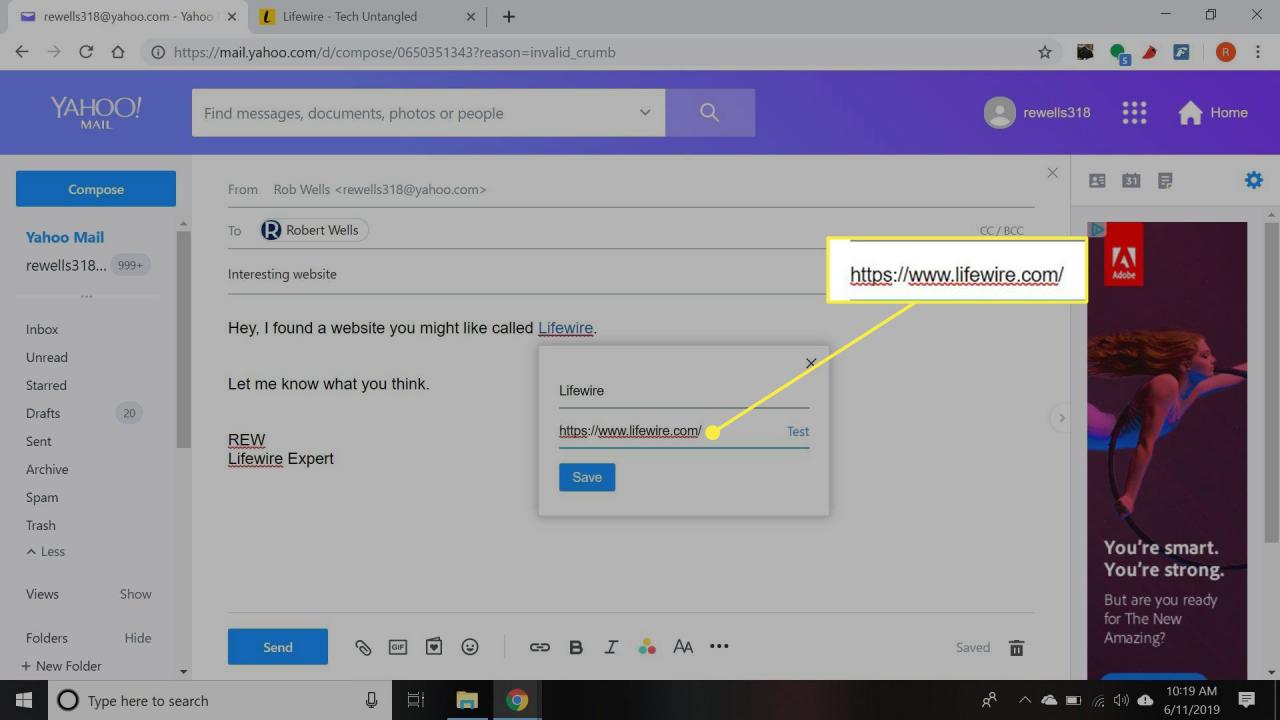
-
Klicka testet för att öppna länken och se till att den både fungerar och går till sidan du vill dela.
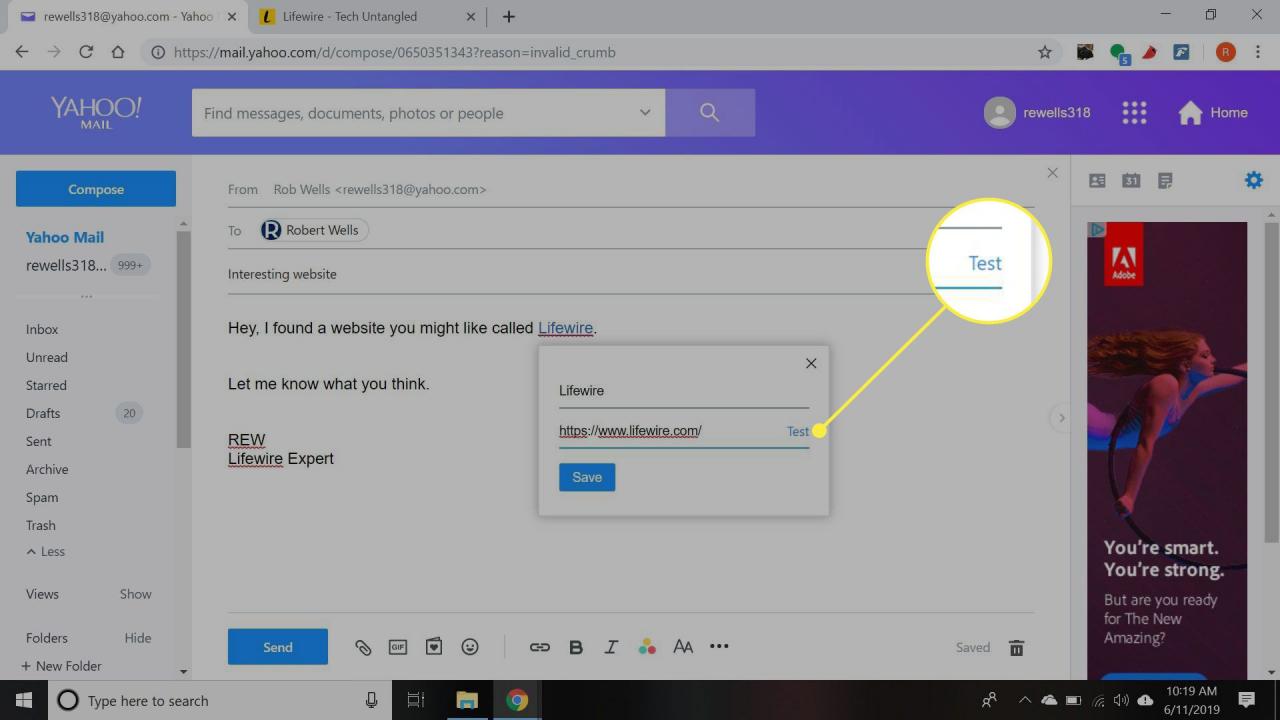
-
Välja Save.
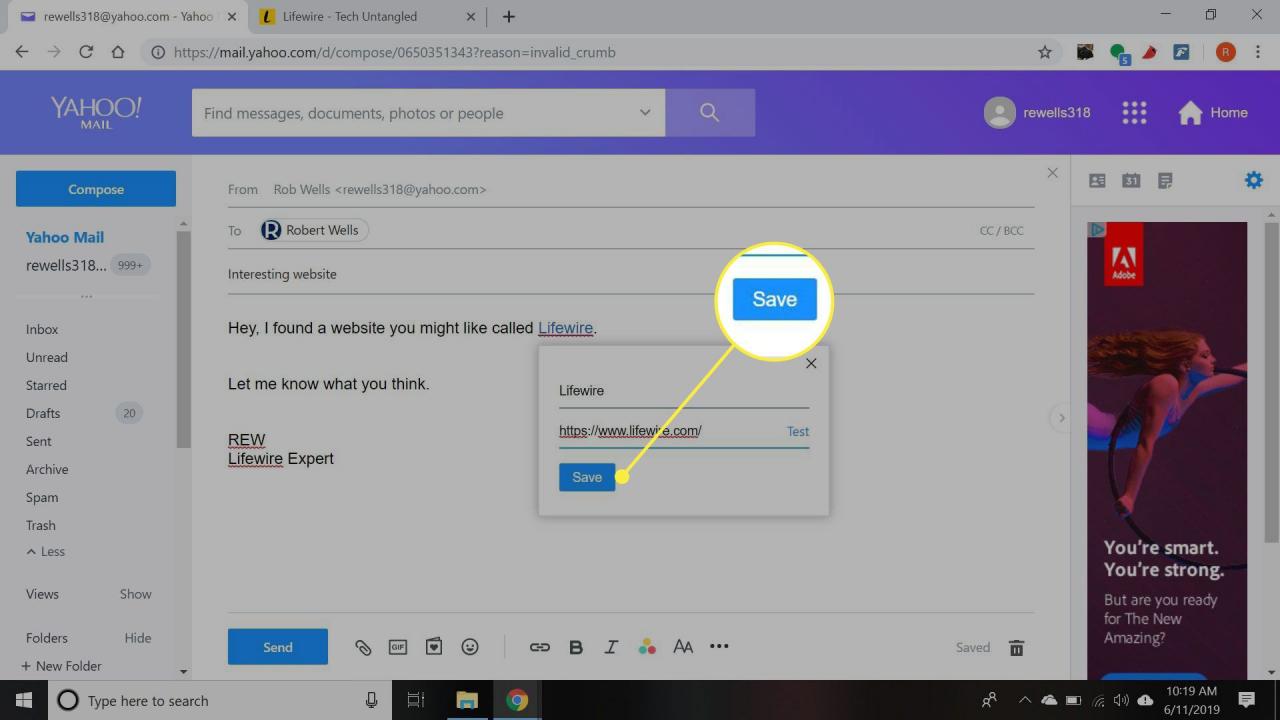
-
Skicka e-postmeddelandet som vanligt. När mottagaren ser meddelandet kan de klicka på den blå texten för att öppna webbsidan i en ny flik.
Hur man inkluderar länkförhandsvisningar i Yahoo Mail Messages
Alternativt kan du klistra in en hel länk (inklusive http:// or https://) direkt i ett Yahoo Mail-meddelande. Beroende på hur webbsidan är inställd kommer den klistrade texten att automatiskt hyperlänkas eller en länkförhandsgranskning genereras med en bild.
För att justera storlek och placering av länkförhandsvisningen, håll musen över förhandsgranskningsbilden och välj sedan ellipser (...) i det övre högra hörnet.
Välja ta bort tar bara bort förhandsgranskningen; länken i sig kommer att finnas kvar i meddelande texten.

Skicka en länk till en webbsida med Yahoo Mail Basic
Yahoo Mail Basic stöder inte länkförhandsgranskningar, men det är också möjligt att inkludera hyperlänkar:
-
Markera texten på länken du vill dela och tryck på Ctrl + C (för Windows) eller Kommando + C (för Mac) för att kopiera den.
-
Placera textmarkören där du vill infoga länken i ditt Yahoo Mail-meddelande och tryck på Ctrl + V. (för Windows) eller Kommando + V. (för Mac) för att klistra in länken.
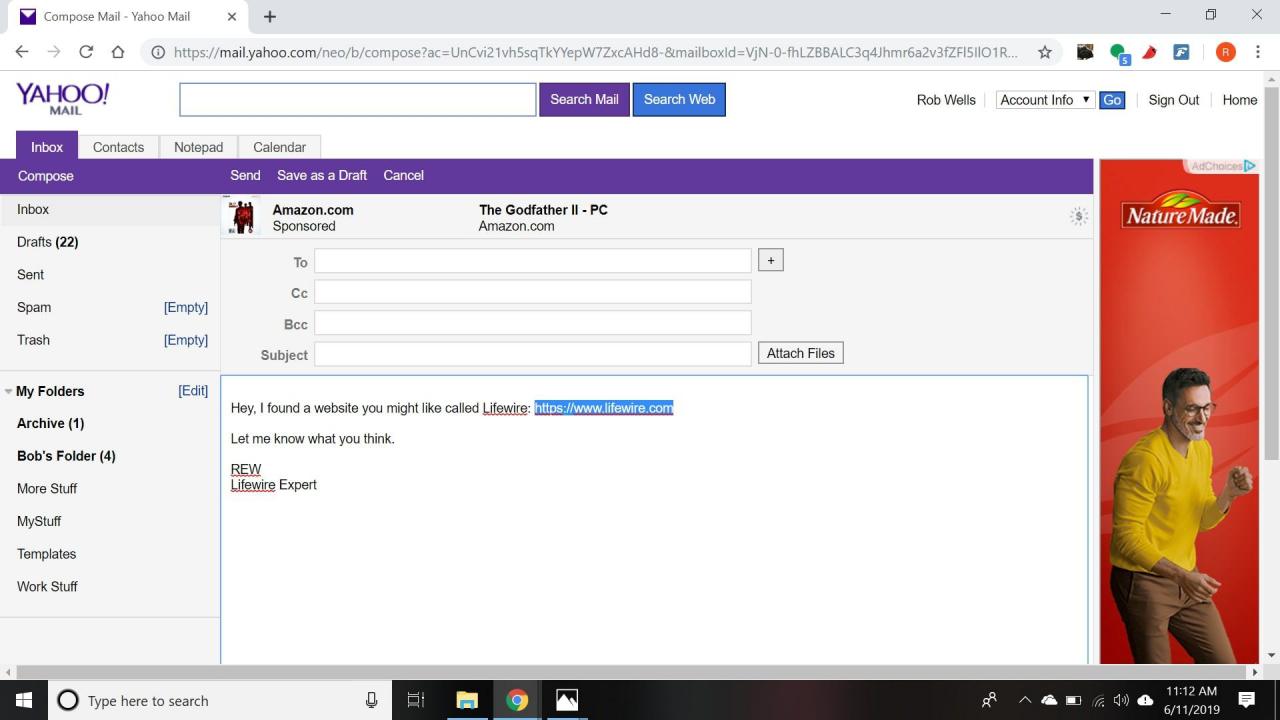
-
Lägg till parentes runt länktexten.
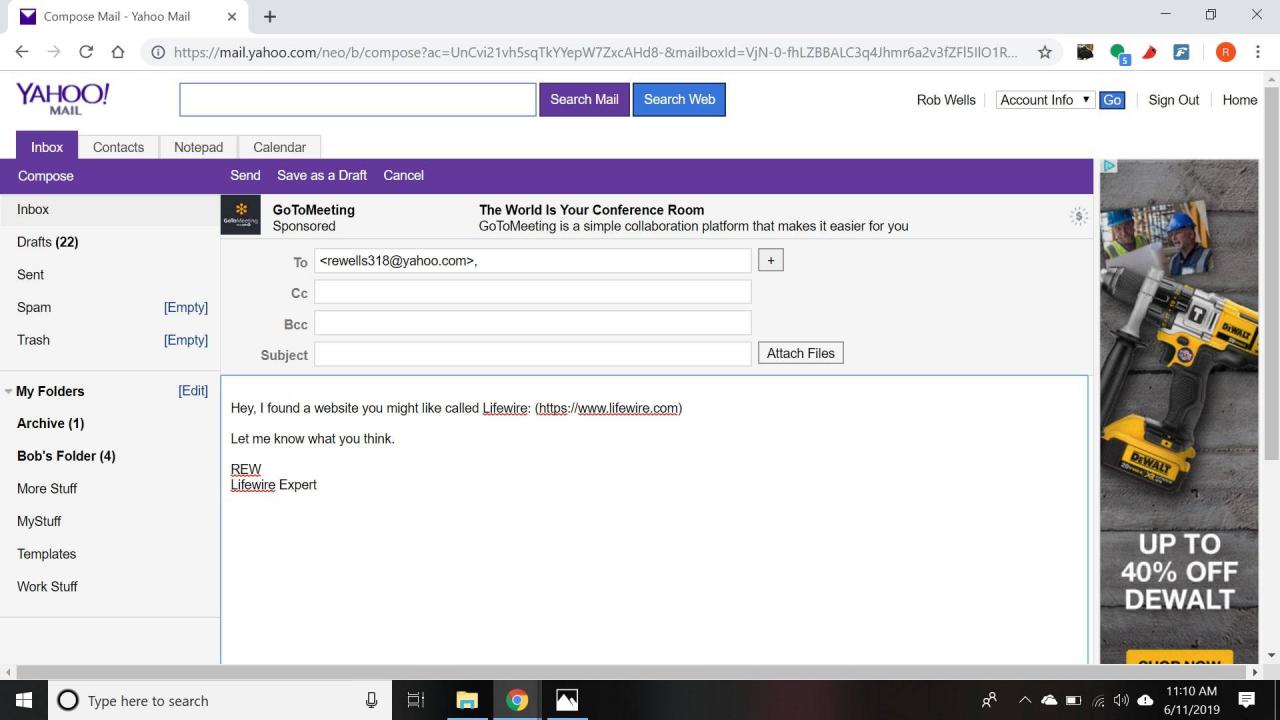
När mottagaren ser meddelandet kan de klicka på den understrukna texten för att öppna webbsidan i en ny flik.
Detta trick fungerar också för att inkludera hyperlänkar i meddelanden som du skickar från Yahoo Mail-mobilappen.

